| ●隣接する面を素早く作成 |
立体の各面の遠近グリッド作成はとても簡単です。
基準の遠近グリッドを作成しましたら、辺の中央にあるハンドルをドラッグすると、自動的に垂直方向の面ができあがります。↓

![]()

▲3つの面のグリッドが簡単にできあがりました
| ●オリジナルパッケージも簡単に作成 |
Vanishing Pointではペイントもできます。ちょっとした手書き文字のロゴなどを描き加えて、これを立体の各面の遠近感や質感に合わせてペーストするなど、便利に活用できます。
Vanishing Pointの[ブラシツール]を使って、立体の一面にオリジナルのロゴを描き加えます。↓

ロゴを描いた面を[選択ツール]でドラッグして囲み、[Ctrl/command+C]キーでコピーして、[Ctrl/command+V]キーでペーストします。↓

ペーストしたロゴを、違う面へドラッグします。面の遠近感に合わせて、ロゴの形が変化します。↓

ところが、文字の周囲が面の質感になじんでいません。そこで[ブレンド]を「オン」に設定しますと、文字とその周囲が箱の質感にピッタリ適合して貼り付けられます。↓
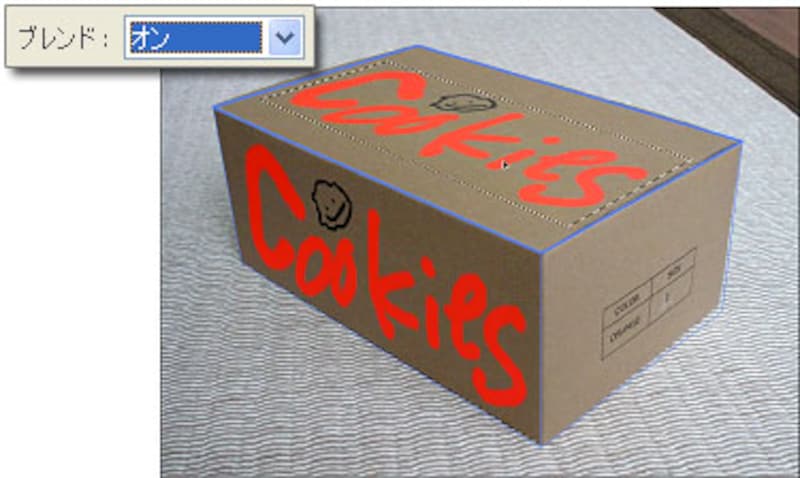
もう一つの面にも同様にコピー&ペーストしてドラッグで移動し、[変形ツール]で大きさと位置を調整して貼り付けます。↓

![]()

▲オリジナルのパッケージができあがりました






